カメラを起動する
-
撮影データをmicroSDメモリカードに保存する場合は、カメラを使用する前にmicroSDメモリカードを取り付けて、保存先を変更してください(こちら)。
撮影画面の見かた
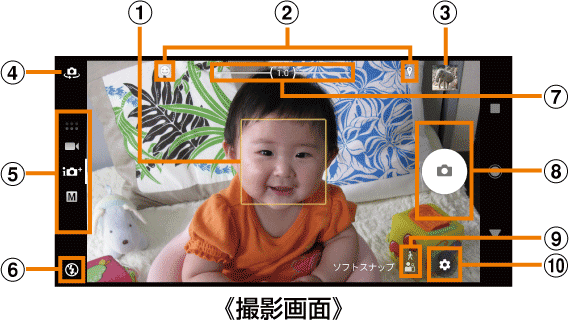

オートフォーカス枠

ステータスアイコン表示エリア
スマイルシャッター(こちら)や位置情報の保存(ジオタグ)を設定した場合のアイコン、温度が上昇している場合に本製品の状態を表すアイコンなどが表示されます。


フロントカメラ切り替え

現在の撮影モード(こちら)

フラッシュの設定

ズームインジケーター
インジケーターに表示される倍率で撮影されます。

撮影ボタン
動画撮影中は一時停止・停止ボタンが表示されます。
設定によっては、セルフタイマーや画面タッチ撮影のアイコンが表示されます。

シーン/コンディション
撮影モードが「プレミアムおまかせオート」の場合は、カメラが判断したシーンを検出してアイコンを表示します。また、カメラが移動している状態( )、カメラが固定されている状態(
)、カメラが固定されている状態( )、被写体が動いている状態(
)、被写体が動いている状態( )を検出してアイコンを表示します。
)を検出してアイコンを表示します。

メニュー
タップすると設定項目を表示します(こちら)。
memo
-
「パノラマ」などのカメラアプリをお使いの場合は、表示や操作が異なります。
-
撮影時の状況によっては、「プレミアムおまかせオート」のシーンが正しく認識されない場合があります。
アンケート
この情報は役に立ちましたか?
評価にご協力ください。
この情報は役に立ちましたか?
評価にご協力ください。
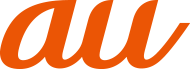
 ]
] 」をスワイプ(フリック)する
」をスワイプ(フリック)する